Obmedzenie rýchlosti Wi-Fi medzi všetkými zariadeniami pripojenými k sieti

- 4735
- 688
- Metod Dula
Rýchlostný limit internetu je potrebný, keď sa Wi-Fi používa súčasne na niekoľkých zariadeniach a je dôležité rovnomerne distribuovať pripojenie pripojenia. Táto situácia vzniká, keď väčšina prístupu k sieti získa jedného z používateľov, čo znemožňuje normálne používanie internetu pre všetkých ostatných. Môže sa to stať, keď niekto hrá online alebo sťahuje film a všetci ostatní majú rýchlosť okamžite klesnúť.

Každý používateľ môže bezplatne skontrolovať rýchlosť svojho internetu
Preto stojí za to vedieť, ako ho rovnomerne distribuovať alebo redukovať na jednotlivé zariadenia. Ide o prípad, keď je prístupový bod vytvorený pomocou smerovača alebo smerovača.
Obmedzte prístup na internet k ostatným používateľom
Všetky nasledujúce akcie sa vykonávajú prostredníctvom nastavení smerovača. Nájdete ich v prehliadači - riadime našu IP na adrese a po stlačení klávesu Enter sa zobrazí.

Vyberte sekciu DHCP a potom vyberte položku servera DHCP a v okne, ktoré sa otvára, vložte do verzie Enable zákroky. Zastavuje sa na type riadku - tu musíte zvoliť spôsob pripojenia k sieti. Ďalej prejdite na dva riadky nižšie - šírka šírky pásma pásma a vniknutie šírky pásma. Tu zadávame rýchlosť prenosu poskytovanú poskytovateľom, ale v kBets.
Ako preniesť MBUT do CBT? Stačí vynásobiť hodnotu MBIT 1024, napríklad 10*1024 = 10240.
Po týchto akciách kliknite na položku „Uložiť“ a počkajte, kým smerovač preťaží a začnite pracovať v zadaných parametroch.
Potom vyberieme sekciu ovládania šírky pásma v nastaveniach, karta s názvom „Zoznam pravidiel“. Tu sú uvedené adresy, že limit rýchlosti pri pripojení k sieti sa uplatňuje. Kliknite na „Pridať nový“ a teraz zostáva vyplniť nasledujúce polia:
- Zvýrazňujeme povolenie.
- V rozsahu riadku IP zadávame rozsah adries. Kde získať svoje hodnoty? Na začiatku, keď sme potvrdili možnosť Povoliť v nastaveniach smerovača, adresy, ktoré tu prenášame, boli predvolene označené.
- Rad Rant Range je možné ponechať neobsadené, v oknách maximálnej šírky pásma napíšeme maximálnu možnú rýchlosť pre ďalšie zariadenia pripojené k vašej sieti. Vypočítajte si ho napríklad podľa vášho uváženia, ak máte 10 Mbps, môžete dať obmedzenie až 3 Mbps/s.
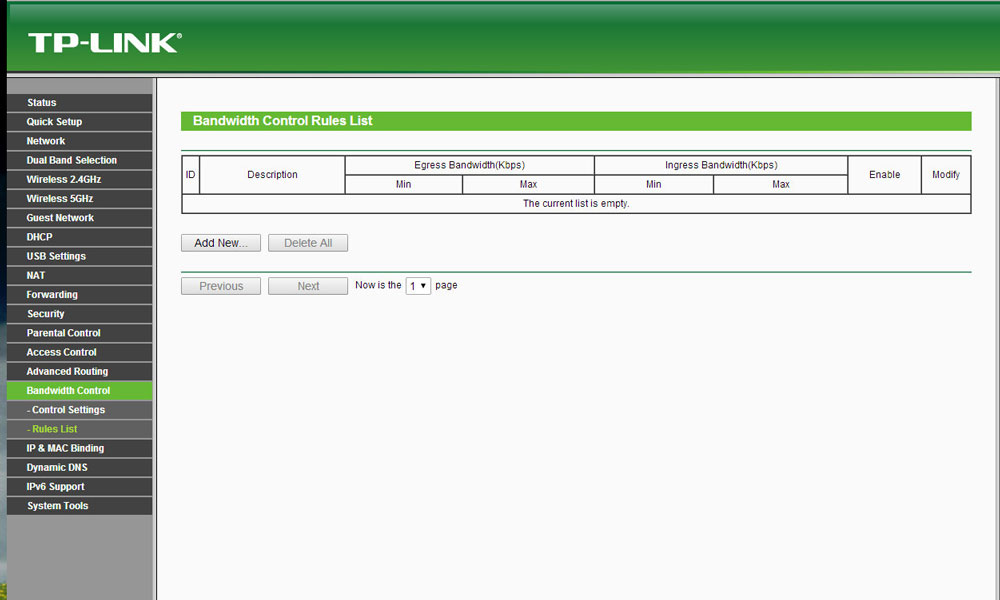
Po vyplnení všetkých riadkov stlačte uloženie, preťaženie smerovača a v dôsledku. To znamená, že dostanete celú rýchlosť v plnej výške a ostatní používateľov ju dostanú do limitov, ktoré ste nastavili. Tieto parametre je možné v prípade potreby ľahko upraviť alebo odstrániť.
Limit rýchlosti internetu pre konkrétne zariadenia
Ďalšia situácia sa týka prípadov, keď sa miera distribúcie zníži pre jednotlivé vybavenie, ktoré používa vašu sieť. Potom by sa malo poznamenať v nastaveniach presne, aby sa dala nižšia rýchlosť prístupu do siete.
Čo je na to potrebné?
Opäť prejdite prehliadačom a našou IP v nastaveniach pripojenia. Výber sekcie DHCP, karta Rezervácia adresy. Keď stlačíte tlačidlo Pridať nový kľúč, môžeme určiť konkrétne zariadenie v smerovači, pre ktoré obmedzujeme prístup. Ale za to musíte najprv naplniť riadok adresou MAC.
Ako to nájsť?
- Ak sa zariadenie už predtým pripojilo k vášmu smerovaču, v časti DHCP vyberte zoznam klientov DHCP - existujú adresy všetkých zariadení, ktoré používali tento prístupový bod.
- V prípade, keď sa používateľ nepripojil k sieti, aby zistil adresu jeho zariadenia, musíte ísť k celkovému veliteľovi, riadiť ipconfig /všetko. Výsledkom je, že vám bude vybavený parametrami adaptéra a parameter, ktorý potrebujeme, je uvedený v riadku „fyzická adresa“.
Takže keď sme vyplnili prvý riadok, urobte podľa nášho uváženia adresu IP, vyberte v Falling Line, ktorú povoľujeme, uchovávame zmeny. Teraz preťažujeme smerovač a uvidíme, či zmeny konajú - ideme do zoznamu klientov DHCP, kde by ste mali vyradiť predstavené zariadenie s adresou priradenou jej priradenou.
Ak chcete pridať do zoznamu, aby ste obmedzili prístup, vyberte v ponuke Nastavenia na kartu Zoznam pravidiel a zoznam pravidiel, kde klikneme na vytvorenie novej položky (Pridajte nový). Ako obvykle, vyberte položku Povoliť a v rozsahu IP riadku označujeme adresu, ktorú sme priradili skôr na zmenu rýchlosti WI -fi - pripojenie pre používateľa. Ďalej zadáme maximálnu rýchlosť pripojenia pri položke maximálnej šírky pásma (KBPS), uchovávajte vykonané zmeny.
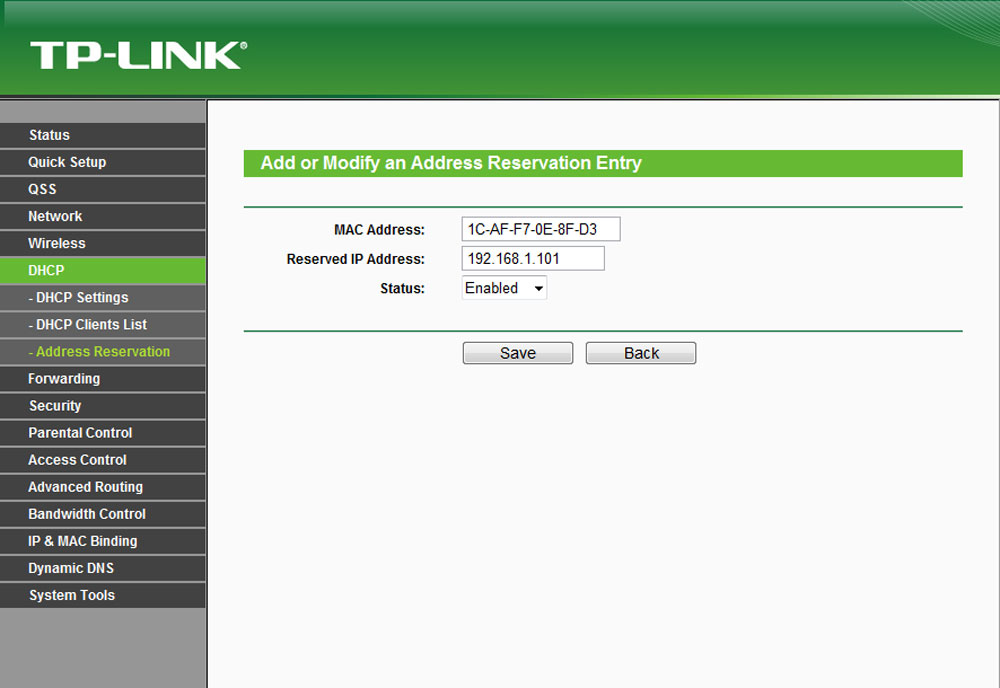
Môžete obmedziť prístup Wi-Fi pre akékoľvek zariadenie, ktoré používa vašu sieť
Takže sme obmedzili prístup na internet pre samostatné zariadenie. Podobne môžete priviazať ostatných používateľov k adresám, aby ste znížili prístup do vašej siete. Ak sa chcete uistiť, že všetky nastavenia fungujú, prejdite na zoznam pravidiel kontroly šírky pásma a pozrite si všetky aktuálne pravidlá.
Čo robiť, keď to zaklope chyba?
Niekedy pri vytváraní obmedzenia môžete vyradiť okno, ktoré naznačuje, že pravidlo je v rozpore so všetkými ostatnými, predtým vytvorené výnimky. Preto je potrebné jednoducho odstrániť správnu prevádzku smerovača.
Obchádzanie pravidiel na obmedzenie a ako sa im vyhnúť
Každý, kto chce váš internet v plnej miere používať, môže jednoducho zmeniť vašu IP a pokračovať v používaní všetkej dostupnej rýchlosti. Ak sa chcete pred tým chrániť, môžete pre ostatných používateľov úplne uzavrieť prístup do siete, aby sa nemohli pripojiť k vášmu Wi-Fi Point.
Znovu používame parametre vášho zariadenia: Vyberte bezdrôtovú sekciu a kartu filtrovania MAC. Primárnou úlohou je pridať zariadenie sem. Ak to chcete urobiť, kliknite na „Pridať novú“ a zadajte svoju adresu MAC, popis - môžete písať „správca“, tradične do zoznamu Drop -Down, vyberte Povolenie Povoliť.
Až teraz uzatvárame prístup pre všetkých ostatných.
Na tej istej karte vyberte riadok „Povoľte špecifické štáty ...“, čo znamená, že pripojenie k sieti je k dispozícii pre tých, ktorí sú v zozname adries MAC. Ak chcete povoliť prístup k niekoľkým ďalším zariadeniam, možno ich pridať do zoznamu - ako to urobiť, už sme to zistili.
Dôležitý! Vždy v prvom rade pridajte svoj počítač do zoznamu, inak zakazujte všetkým bez výnimky - to znamená sami.
Teraz budú môcť používať váš internet iba používatelia zo zoznamu, a ak chcete obísť obmedzenie prístupu do siete, bude úplne stratená.
Kontrola parametrov set
Ak sa chcete ubezpečiť, že parametre, ktoré ste nastavili, fungujú, existujú špeciálne stránky, kde môžete skontrolovať rýchlosť internetu. Nájdite ich je celkom jednoduché s pomocou vyhľadávacích nástrojov akéhokoľvek prehliadača.
Obmedzenie rýchlosti WI -fi je postup, ktorý bude trvať málo času, ale poskytne vynikajúci výsledok. Ak niekoľko ľudí používa internet naraz, ich technika má rôzne parametre, takže vytvorenie určitej rýchlosti pre každú z nich ho bude rovnomerne distribuovať a vyhnúť sa problémom s rýchlym prístupom.
- « Aký typ pripojenia na zadanie pri nastavovaní smerovača? Zistíme potrebné informácie, ktoré sa počas procesu nastavenia hodia
- Ako nakonfigurovať a blikať smerovač Huawei WS329 »

